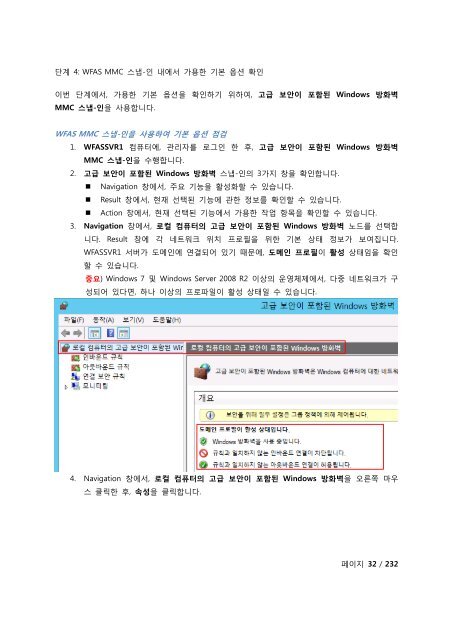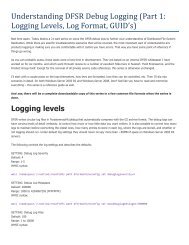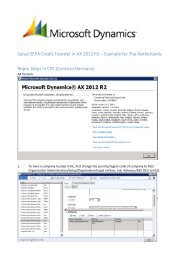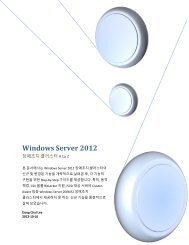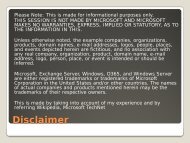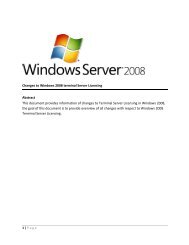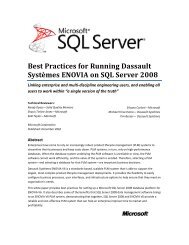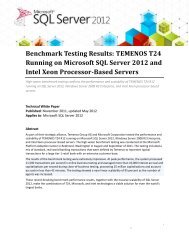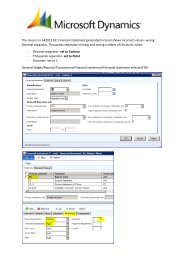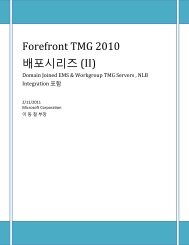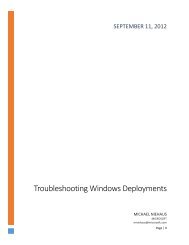Windows Server 2012 WFAS를 ì¬ì©í Domain ... - TechNet Blogs
Windows Server 2012 WFAS를 ì¬ì©í Domain ... - TechNet Blogs
Windows Server 2012 WFAS를 ì¬ì©í Domain ... - TechNet Blogs
- No tags were found...
Create successful ePaper yourself
Turn your PDF publications into a flip-book with our unique Google optimized e-Paper software.
단계 4: WFAS MMC 스냅-인 내에서 가용한 기본 옵션 확인이번 단계에서, 가용한 기본 옵션을 확인하기 위하여, 고급 보안이 포함된 <strong>Windows</strong> 방화벽MMC 스냅-인을 사용합니다.WFAS MMC 스냅-인을 사용하여 기본 옵션 점검1. WFASSVR1 컴퓨터에, 관리자를 로그인 한 후, 고급 보안이 포함된 <strong>Windows</strong> 방화벽MMC 스냅-인을 수행합니다.2. 고급 보안이 포함된 <strong>Windows</strong> 방화벽 스냅-인의 3가지 창을 확인합니다.• Navigation 창에서, 주요 기능을 활성화할 수 있습니다.• Result 창에서, 현재 선택된 기능에 관한 정보를 확인할 수 있습니다.• Action 창에서, 현재 선택된 기능에서 가용한 작업 항목을 확인할 수 있습니다.3. Navigation 창에서, 로컬 컴퓨터의 고급 보안이 포함된 <strong>Windows</strong> 방화벽 노드를 선택합니다. Result 창에 각 네트워크 위치 프로필을 위한 기본 상태 정보가 보여집니다.WFASSVR1 서버가 도메인에 연결되어 있기 때문에, 도메인 프로필이 활성 상태임을 확인할 수 있습니다.중요) <strong>Windows</strong> 7 및 <strong>Windows</strong> <strong>Server</strong> 2008 R2 이상의 운영체제에서, 다중 네트워크가 구성되어 있다면, 하나 이상의 프로파일이 활성 상태일 수 있습니다.4. Navigation 창에서, 로컬 컴퓨터의 고급 보안이 포함된 <strong>Windows</strong> 방화벽을 오른쪽 마우스 클릭한 후, 속성을 클릭합니다.페이지 32 / 232